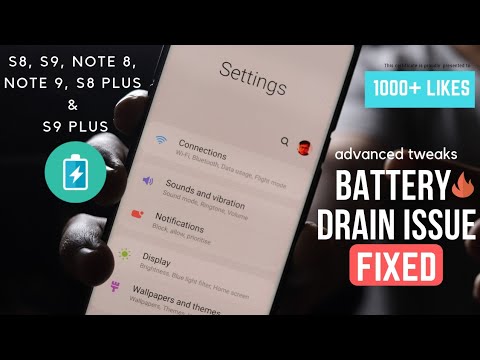
Saturs
Papildus bojātam akumulatoram programmatūras atjauninājumi var arī izraisīt ierīces tik ātru akumulatora iztukšošanu. Tāpat kā tas, kas noticis dažiem Galaxy Note 8 lietotājiem pēc jaunākās programmatūras versijas instalēšanas tālrunī. Acīmredzot galvenā problēma ir saistīta ar programmatūras kļūdu, tāpēc gala lietotāji to var atrisināt mājās. Un tikai gadījumā, ja jums būs nepieciešami vairāk informācijas par to, kā rīkoties pēc atjaunināšanas ar Galaxy Note 8 akumulatoru, kas tik ātri tiek iztukšots, es jums esmu uzzīmējis dažus noderīgus risinājumus un akumulatora taupīšanas padomus. Lasiet tālāk, kad vien jums nepieciešama palīdzība.
Tomēr pirms kaut kā cita, ja jums ir citas problēmas ar ierīci, apmeklējiet mūsu problēmu novēršanas lapu, jo mēs jau esam novērsuši vairākas izplatītas problēmas ar šo tālruni. Ir izredzes, ka jūsu problēmām jau ir risinājumi, tāpēc veltiet laiku, lai atrastu līdzīgus jautājumus ar jums. Ja to nevarat atrast vai jums nepieciešama papildu palīdzība, sazinieties ar mums, aizpildot mūsu Android problēmu anketu. Lūdzu, sniedziet mums pēc iespējas vairāk informācijas, lai mums arī būtu vieglāk novērst problēmu. Neuztraucieties, jo mēs piedāvājam šo pakalpojumu bez maksas, tāpēc viss, kas jums jādara, ir sniegt mums pietiekamu informāciju par problēmu.
Pirmais risinājums: aizveriet fona lietotnes un pēc tam restartējiet tālruni.
- Atjauninājumi var izraisīt nevienas jūsu fona lietotnes nepareizu darbību.Lai to izslēgtu, izejiet no visām Galaxy Note 8 fona lietotnēm vai nesen izmantotajām lietotnēm, veicot šādas darbības:
- Atveriet Lietotņu ekrāns velkot uz augšu vai uz leju no sākuma ekrāna centra.
- Virzieties uz Iestatījumi-> Lietotnes.
- Pieskarieties Nolaižamā izvēlnes ikona augšējā labajā stūrī atlasiet Visas lietotnes.
- Atrodiet lietotni, pēc tam atlasiet Piespiest pārtraukt.
- Pārskatiet ziņojumu un pēc tam pieskarieties Piespiest pārtraukt vēlreiz, lai apstiprinātu.
Kad esat beidzis atmest palaistās lietotnes, restartējiet tālruni vai veiciet atiestatīšanu. Šādi rīkojoties, tiks ieviestas jaunās izmaiņas un atsvaidzināta iekšējā atmiņa, lai pēc tam nodrošinātu vienmērīgāku un labāku sniegumu.
Otrais risinājums: noslaukiet kešatmiņas nodalījumu savā Galaxy Note 8.
Kešatmiņas nodalījuma tīrīšana ir ieteicama, kad ierīce pēc atjauninājuma instalēšanas sāka darboties dīvaini. Atjauninājums, iespējams, izraisīja dažus kešatmiņā saglabātus failus vai pagaidu datus no sistēmas reģistra, kas galu galā noveda pie lielas enerģijas iztukšošanas. Lai to izslēgtu, noslaukiet 8. piezīmes kešatmiņas nodalījumu, veicot šādas darbības:
- Izslēdziet ierīci.
- Nospiediet un turiet Skaņas palielināšana, mājas (Bixby), un Jauda pogas vienlaicīgi uz dažām sekundēm.
- Atlaidiet visas pogas, kad ir zaļa Android logotips parādās pēc Tiek instalēta sistēmas atjaunināšana etiķete.
- Nospiediet Skaļuma samazināšanas taustiņš vairākas reizes, lai ritinātu līdz un iezīmētu noslaucīt kešatmiņu nodalījumu no Android sistēmas atkopšanas izvēlnes opcijām.
- Nospiediet Ieslēgšanas poga lai apstiprinātu izvēli.
- Nospiediet Skaļuma samazināšanas poga līdz Jā ir iezīmēts, tad nospiediet Ieslēgšanas poga apstiprināt.
- Ļaujiet tālrunim pabeigt tīrīt kešatmiņas nodalījumu. Jūs zināt, kad tas būs izdarīts, ja Restartē sistēmu tagad ir izcelts.
- Līdz tam nospiediet Ieslēgšanas poga lai restartētu ierīci.
SAISTĪTĀS POSTI:
- Kā salabot Samsung Galaxy Note8, kurā tiek rādīts brīdinājums “konstatēts mitrums” [Traucējummeklēšanas rokasgrāmata]
- Samsung Galaxy Note 8 pilnībā nomira, izslēdzās un vairs netiks uzlādēts [Traucējummeklēšanas rokasgrāmata]
- Ko darīt, ja Samsung Galaxy Note 8 lēni uzlādējas, bet diezgan ātri iztukšo akumulatoru [Traucējummeklēšanas rokasgrāmata]
- Ko darīt, ja Note8 akumulators pēc atjaunināšanas iztukšojas ātrāk [problēmu novēršanas rokasgrāmata]
- Ko darīt, ja Galaxy Note8 ātri netiks uzlādēts [problēmu novēršanas rokasgrāmata]
Trešais risinājums: galvenā atiestatīšana / rūpnīcas datu atiestatīšana.
Ja viss pārējais neizdevās novērst problēmu, varat izmantot ierīces noslaukšanu un sākotnējo iestatījumu atjaunošanu. Tomēr iekšējā atmiņā tiks dzēsti svarīgi dati, tostarp jūsu personiskā informācija. Ja vēlaties turpināt, dublējiet datus savā iekšējā atmiņā, pēc tam veiciet šīs darbības, lai turpinātu galveno atiestatīšanu:
- Velciet uz augšu vai uz leju no sākuma ekrāna centra, lai piekļūtu Lietotņu ekrāns.
- Virzieties uz Iestatījumi-> Vispārējā vadība.
- Krāns Atiestatīt.
- Atlasiet Rūpnīcas datu atiestatīšana no dotajiem variantiem.
- Pārskatiet informāciju un pēc tam pieskarieties Atiestatīt turpināt.
- Ja tiek prasīts, ievadiet ierīces akreditācijas datus, piemēram, PIN, Parole vai Raksts.
- Krāns Dzēst visus lai apstiprinātu atiestatīšanu.
- Ļaujiet tālrunim pabeigt rūpnīcas datu atiestatīšanu un automātiski restartēties.
Pēc restartēšanas iestatiet ierīci, lai to atkal izmantotu kā parasti.
Padomi par akumulatora taupīšanu, lai saglabātu Galaxy 8. piezīmes enerģiju
Ieteicams regulāri uzraudzīt akumulatora lietošanu. Pārraudzība nozīmē aprēķinātā akumulatora darbības laika apskati, pamatojoties uz to, cik esat iztērējis pēdējās nedēļas laikā, kā arī noteikt, cik daudz akumulatoru patērē jūsu lietotnes. Lai skatītu un pārbaudītu Galaxy Note 8 akumulatora lietojumu, rīkojieties šādi:
- Iet uz Lietotnes-> Iestatījumi izvēlne.
- Pieskarieties Meklēt un pēc tam meklējiet un atlasiet Akumulators.
- Pieskarieties Akumulatora lietošana.
- Pārskatiet informāciju, ieskaitot aptuveno akumulatora darbības laiku un tā daudzuma sadalījumu, ko jaunākās lietotnes iztērē.
Ja kaut kas ir neparasts, piemēram, kad konkrēta lietotne patērē ievērojamu akumulatora daudzumu, jums tā jāpārvalda.
Papildus katras lietotnes akumulatora lietojuma pārvaldībai šie nākamie risinājumi var arī palīdzēt saglabāt jūsu Galaxy Note 8 akumulatora darbības laiku.
Iespējot automātisko spilgtumu.
Ieslēdzot šo funkciju, ierīce tiks aktivizēta, lai automātiski pielāgotu ekrāna spilgtumu atkarībā no vides. Šādi rīkojoties, jūs ne tikai ietaupīsit akumulatora sulu, bet arī samazināsiet acu slodzi. Lai konfigurētu šo iestatījumu 8. piezīmē, rīkojieties šādi:
- Iet uz Lietotnes-> Iestatījumi izvēlne.
- Pieskarieties Meklēt pēc tam meklējiet un atlasiet Automātiskā spilgtums.
- Pieskarieties slīdnim, lai pagrieztos Automātiskā spilgtums ieslēgts.
Pielāgojiet ekrāna taimautu.
Saīsiniet tālruņa ekrāna noildzi, lai ietaupītu Galaxy Note 8 akumulatora darbības laiku. Lūk, kā:
- Iet uz Lietotnes-> Iestatījumi izvēlne.
- Krāns Meklēt.
- Meklējiet un atlasiet Ekrāna noildze.
- Atlasiet īsāko noildzes ilgumu (15 sekundes).
Bloķējiet nejaušus Galaxy Note 8 pieskārienus.
Ievietojot tālruni kabatā, iespējams, ka jūs nejauši piezvanīsit kādam. Ja nejauši pieskaraties, tālrunis tiek aktivizēts, tādējādi patērējot akumulatoru. Lai tas nenotiktu, varat bloķēt nejaušus pieskārienus, veicot šādas darbības:
- Iet uz Lietotnes-> Iestatījumi izvēlne.
- Pieskarieties Meklēt pēc tam meklējiet un atlasiet Bloķējiet nejaušus pieskārienus.
- Pieskarieties slīdnim, lai iespējotu vai ieslēgtu Bloķējiet nejaušus pieskārienus opcija.
Tas neļaus ekrānam noteikt pieskāriena ievadi, kamēr tālrunis atrodas kabatā vai somā.
Vienmēr displejā
Izmantojot ierīci Vienmēr displejā, varat iestatīt, lai visa svarīgā informācija, piemēram, datums un laiks, būtu viegli sasniedzama. Bet, iespējojot šo funkciju, tiek izmantota arī akumulatora enerģija, jo ekrāns visu laiku paliek aktīvs. Lai pagarinātu akumulatora darbības laiku, varat atspējot vienmēr ieslēgto displeju savā Galaxy Note 8, veicot šādas darbības:
- Iet uz Lietotnes-> Iestatījumi izvēlne.
- Pieskarieties Meklēt pēc tam meklējiet un atlasiet Vienmēr displejā.
- Pieskarieties slīdnim, lai izslēgtu Vienmēr displejā.
Izmantojiet enerģijas taupīšanas režīmu.
Vēl viens veids, kā pagarināt akumulatora darbības laiku, ir iestatīt ierīci akumulatora taupīšanas režīmā. Lai gan tas samazina tālruņa veiktspēju, tas ietaupa akumulatora darbības laiku. Lūk, kā 8. piezīmē aktivizēt enerģijas taupīšanas režīmu:
- Iet uz Lietotnes-> Iestatījumi izvēlne.
- Pieskarieties Meklēt un pēc tam meklējiet un atlasiet Akumulators.
- Pieskarieties, lai atlasītu Enerģijas taupīšanas režīms tu dod priekšroku. Starp pieejamajām iespējām izvēlēties Izslēgts, vidus, un Maks. Jūs varat izvēlēties starp Vidus un Maks iespējas.
- Krāns Piesakies lai ieviestu iestatījumus.
- Lai mainītu enerģijas taupīšanas režīma iestatījumus, pieskarieties opcijai Pielāgot. Kad tālrunis ir pilnībā uzlādēts, tālrunis atkal pārslēdzas normālā režīmā.
Meklējiet vairāk palīdzības
Ja pēc visu iepriekšējo risinājumu un akumulatora taupīšanas padomu piemērošanas jūsu Samsung Galaxy Note 8 akumulators joprojām tik ātri izlādējas, jums vajadzētu apsvērt iespēju sazināties ar problēmu ar Samsung atbalstu, lai saņemtu papildu ieteikumus. Informējiet viņus, ka problēma sākās pēc jaunākā programmatūras atjauninājuma instalēšanas, lai viņi varētu veikt turpmākus novērtējumus un, ja nepieciešams, likt to atzīmēt starp citām pēc atjaunināšanas problēmām, kas jārisina nākamajā atjauninājumu izlaišanā.
Sazinieties ar mums
Mēs vienmēr esam atvērti jūsu problēmām, jautājumiem un ierosinājumiem, tāpēc sazinieties ar mums, aizpildot šo veidlapu. Šis ir mūsu piedāvātais bezmaksas pakalpojums, un mēs par to neiekasēsim ne santīma. Bet, lūdzu, ņemiet vērā, ka katru dienu mēs saņemam simtiem e-pasta ziņojumu, un mums nav iespējams atbildēt uz katru no tiem. Bet esiet droši, ka izlasījām katru saņemto ziņojumu. Tiem, kuriem mēs esam palīdzējuši, lūdzu, izplatiet vārdu, daloties ar saviem ierakstiem draugiem vai vienkārši iepatikoties mūsu Facebook un Google+ lapai vai sekojot mums Twitter.
Varat arī pārbaudīt šīs ziņas:
- Kā salabot Galaxy Note8, kas visu laiku neuzņems PIN vai piekļuves kodu (ekrāns netiks atbloķēts)
- Kā novērst Galaxy Note8 ar kļūdu “Sistēmas lietotāja interfeiss nereaģē” [problēmu novēršanas rokasgrāmata]
- Galaxy Note8 atjaunināšanas problēmas: kļūda “Tālrunis ir apstājies” un pastāvīgs “ekrāna pārklājuma” ziņojums
- Kāpēc mana Samsung Galaxy 8. piezīme nevar atvērt vai skatīt e-pasta pielikumus un kā to labot? [Traucējummeklēšanas rokasgrāmata]
- Kā salabot Samsung Galaxy 8. piezīmi, kas nevar piekļūt internetam pat tad, ja ir pievienots Wi-Fi (vienkārši soļi)


